在WPS表格中,如何批量删除工作表?这里提供快速的操作指南。
1、 第一个,前面有说到,可以批量新建工作表,以及可以带特定名称批量新建,可以看看之前的操作。1wps表格批量新建带名字的工作表2wps表格批量新建工作表
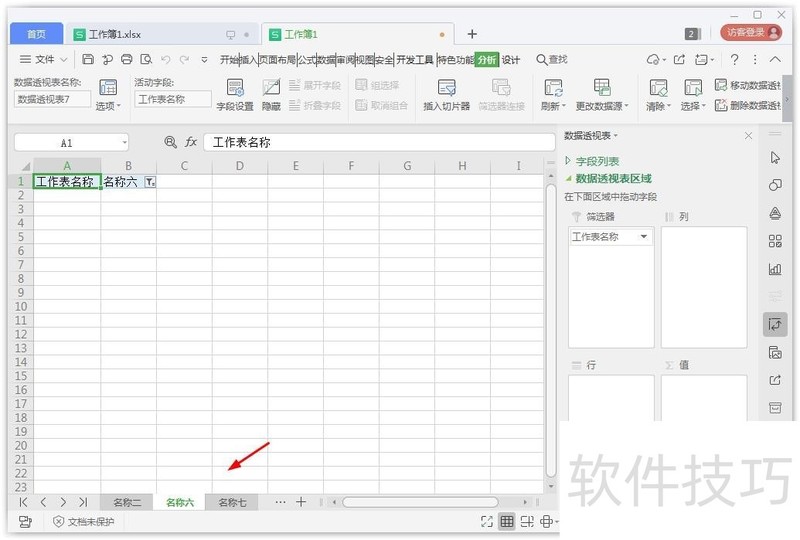
2、 这里如果要批量删除,那么可以选择第一个工作表,然后按住shift键,再选择最后一个工作表。
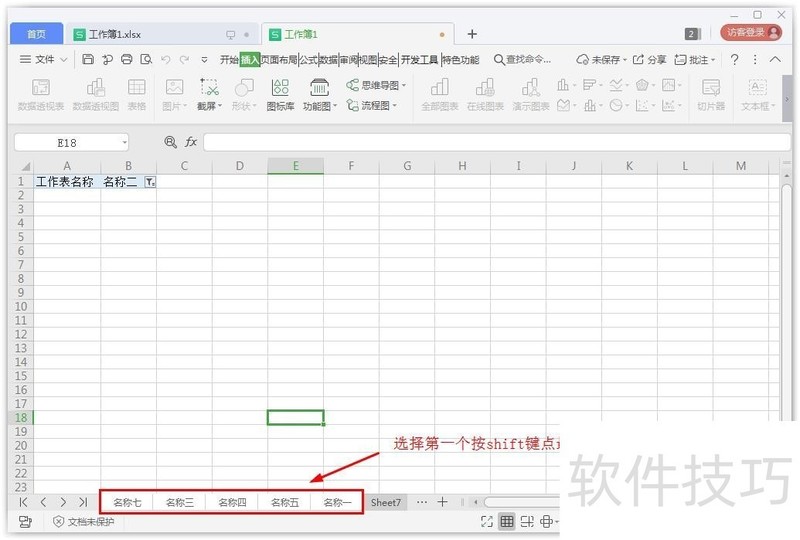
3、 要删除工作表上的内容,直接按delete删除,就可以完成选中工作表的内容了。
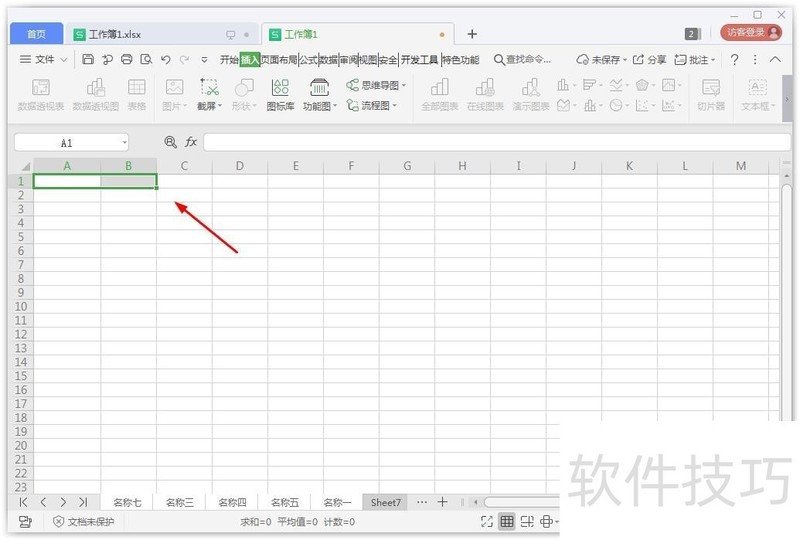
4、 第二个,而如果要批量删除掉工作表,那么还是跟前面一样的方法,选择工作表。
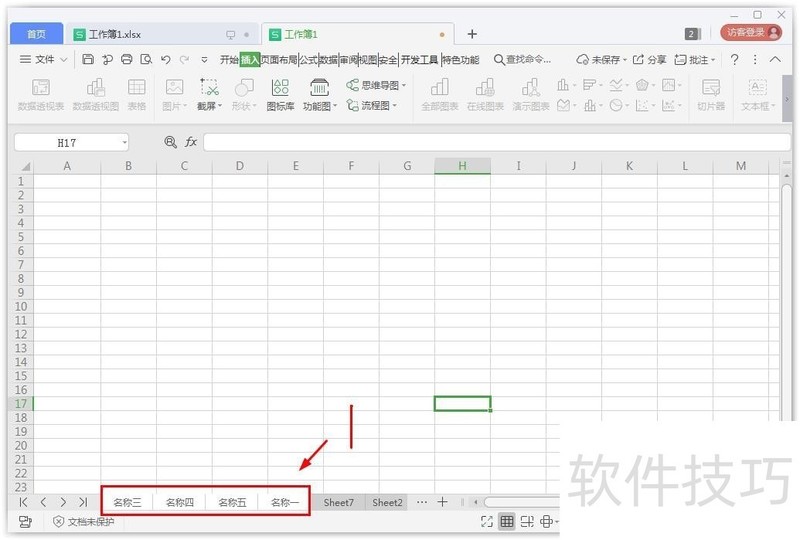
5、 再进行右键,选择删除掉,就可以完成批量删除工作表的操作。

文章标题:wps表格批量删除工作表
文章链接://www.hpwebtech.com/jiqiao/212136.html
为给用户提供更多有价值信息,ZOL下载站整理发布,如果有侵权请联系删除,转载请保留出处。
相关软件推荐
其他类似技巧
- 2024-12-07 18:10:02在WPS表格中如何计算收支净额
- 2024-12-07 17:40:01WPS同一行文字为何高低不一?
- 2024-12-07 17:21:02WPS表格怎么筛选等于某个关键词的数据?
- 2024-12-07 15:14:01手机WPS中文件自动上传怎么办
- 2024-12-07 14:59:01WPS如何从word复制表格到演示文稿中
- 2024-12-07 14:42:02文件如何进行加密
- 2024-12-07 14:17:02如何在WPS幻灯片中吸取图片颜色【吸取RGB值】
- 2024-12-07 14:16:02wps表格中如何插入图片水印?
- 2024-12-07 13:27:01wps表格如何始终让第一行显示
- 2024-12-07 12:54:02手机wps怎么做柱状图
金山WPS Office软件简介
WPS大大增强用户易用性,供用户根据特定的需求选择使用,并给第三方的插件开发提供便利。ZOL提供wps官方下载免费完整版。软件特性:办公, 由此开始新增首页, 方便您找到常用的办公软件和服务。需要到”WPS云文档”找文件? 不用打开资源管理器, 直接在 WPS 首页里打开就行。当然也少不了最近使用的各类文档和各种工作状... 详细介绍»









